5 Samsung Galaxy S7:n sormenjälkitunnistimen lisäkäyttötapaa
Sekalaista / / February 14, 2022
Sormenjälkitunnistimista on tulossa jokaisen Android-laitteen edellytys, eivätkä ne rajoitu nykyään vain lippulaivapuhelimiin. Nämä sormenjälkitunnistimet tarjoavat mukavan ja turvallisen tavan avata laitteen lukitus, eikä käyttäjän enää tarvitse antaa PIN-koodia tai kuviota laitteensa lukituksen avaamiseksi. Nämä anturit eivät kuitenkaan rajoitu laitteen lukituksen avaamiseen, vaan puhelimesta riippuen kehittäjät integroivat erilaisia lisäominaisuuksia, kuten sovellusten käynnistämisen, kameran sulkimen vapauttamisen tai jopa kolmannen osapuolen sovellusten lukitseminen.

Nämä lisäominaisuudet tekevät antureista todella paljon arvokkaampia, ja tänään tulemme näkemään sen mitkä ovat joitain näistä lisäominaisuuksista, joita voit saada Samsung Galaxy S7:n sormenjäljellä sensori. Koska Samsung-sormenjälkisovellusliittymä on avoin kehittäjille ja Marshmallow-päivityksen kanssa, Samsung Galaxy S7 tuo täydellisen yhdistelmän, ja tässä on 5 parasta käyttötapaa, joihin voit laittaa sormenjälkitunnistimen puhelimen lukituksen avaamisen lisäksi.
1. Lukitse sovellukset
Sormenjäljen käyttäminen lukitusnäytössä suojaa laitettasi luvattomalta käytöltä, mutta on aina hyvä olla toinen suojakerros tärkeille sovelluksille, kuten Galleria, Tiedostonhallinta, WhatsApp ja niin edelleen. Jos laitteessasi on älykkäät lukituksen avaukset, toinen suojakerros varmistaa aina, että tietosi ovat turvassa uteliailta katseilta.
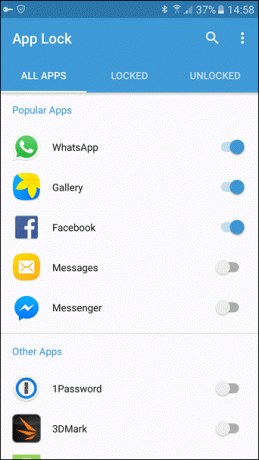
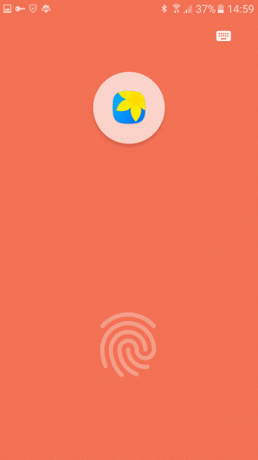
Kuten mainitsin, Samsung Fingerprint API on avoin kehittäjille, voit käyttää kolmansien osapuolien sovellusten kanssa muiden sovellusten lukitsemiseen, ja Play Kaupasta on saatavilla useita sovelluksia. Kuitenkin, Sovelluksen lukitus Keep Safesta on yksi parhaista siellä. Joka toisessa puhelimessa sovellus sallii käyttäjän lukita muut sovellukset kuviolla tai PIN-koodilla, mutta Samsung-käyttäjä, jolla on pääsy laitteen sormenjälkitunnistimeen, voi käyttää sitä erilaisten sovellusten suojaamiseen.
2. Automaattinen kirjautuminen verkkosivustoille
Jos käytät oletusselainta, joka toimitetaan Galaxy S7:n mukana, ja tallenna useimmat salasanasi usein vierailluilla verkkosivustoilla, sormenjälkitunnistin voi toimia toisena suojakerroksena täytettäessä valtakirjat. Asetukset voidaan ottaa käyttöön kohdasta Sormenjälkiasetukset sijaitsee Turvallisuusasetukset.
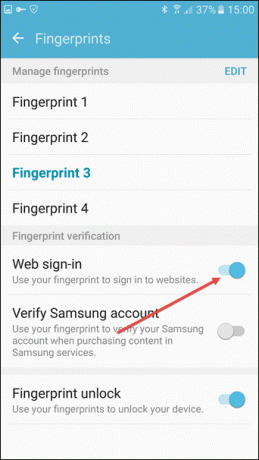
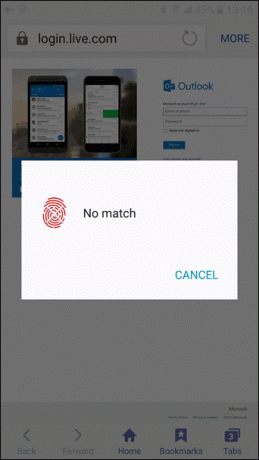
Kun se on otettu käyttöön, saat joka kerta kun olet sivulla, joka vaatii tallennetut tunnistetiedot, ponnahdusikkuna sormenjäljen vahvistamiseksi, ja jos se vastaa, kirjaudut automaattisesti sisään verkkosivustolle.
3. Osta sovelluksia Play Kaupasta
Turvallisuussyistä olet aina ostaessasi maksullisen sovelluksen Play Kaupasta tarvitaan Google-kirjautumistietojesi kirjoittamiseen tehdä ostoksia. Samsung Galaxy S7:n kanssa voit kuitenkin ottaa käyttöön sormenjälkien valtuutuksen ja käyttää sitten sormenjälkeä salasanan kirjoittamisen sijaan joka kerta.
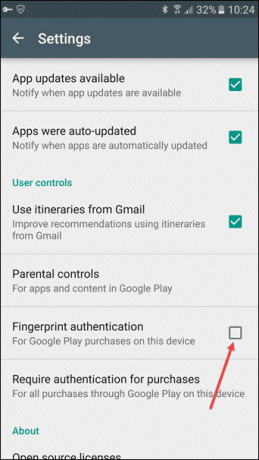
Tämä on Marshmallow-ominaisuus, ja se nähtiin ensimmäisen kerran Nexus-laitteissa. Voit määrittää asetukset kysymään salasanaa 30 minuutin välein tai aina kun teet ostoksen.
4. Käytä Koti-painiketta painamatta painiketta
Vaikka viimeisimmät sovellukset ja paluunäppäimet ovat kosketuspainikkeita, sinun on painettava kotipainiketta, joka on niin vanhanaikainen, jos et ole iPhonen taustalla. Useimmat meistä eivät halua painaa painiketta, vaan a yksinkertainen kosketus, kuten OnePlus 2:ssa näyttäisi paremmalta.

Joten jos olet kanssani samaa mieltä ja haluat käyttää sormenjälkitunnistinta vaihtoehtona kapasitiiviselle kosketuspainikkeelle, voit asentaa sovelluksen ja käyttää sitä easyHome Samsungille Play Kaupasta. Olemme jo käsitelleet kuinka voit käyttää sovellusta joita voit katsoa saadaksesi paremman käsityksen.
merkintä: Haluat ehkä poistaa käytöstä kameran pikakäynnistyseleen, jossa kaksoisnapauta kotipainiketta sovelluksen käytön aikana.
5. Integroi kolmannen osapuolen sovelluksiin
Samsung Galaxy S7:n mukana tulevan Marshmallown ansiosta sormenjälkitunnistinta voidaan käyttää nexus-printtejä tukevien sovellusten kanssa lisäsuojauskerroksen lisäämiseksi. Sovellukset, kuten 1 Salasana, LastPass, PayPal ovat jo sisällyttäneet Nexus Imprint -ominaisuuden, jonka avulla voit kirjautua sovellukseen sormenjäljen avulla.
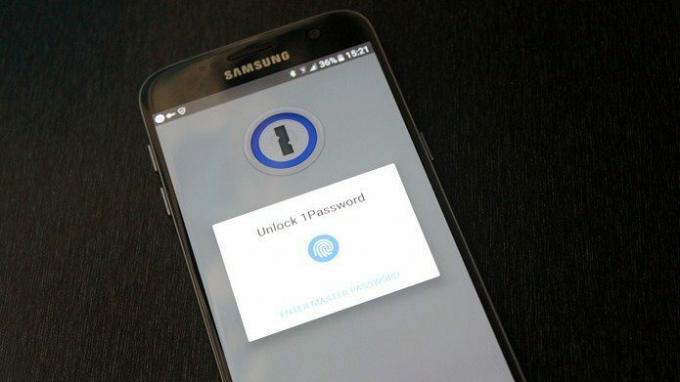
Tässä on luettelo joistakin sovelluksista, jotka tukevat Nexus Imprints -tuotteita ja sitä voidaan käyttää Samsung Galaxy S7:ssä.
Johtopäätös
Nämä olivat siis 5 mielenkiintoista asiaa, joihin voit käyttää Samsungin sormenjälkitunnistinta. Muuten, miten Galaxy S7:n kanssa menee ja mitä mieltä olet sormenjälkitunnistimesta? Älä unohda jakaa näkemyksiäsi keskustelupalstallamme.
KATSO MYÖS:7 uskomattoman hyödyllistä vinkkiä, joiden avulla saat kaiken irti Samsung Galaxy S7:stä
Päivitetty viimeksi 03.2.2022
Yllä oleva artikkeli saattaa sisältää kumppanilinkkejä, jotka auttavat tukemaan Guiding Techiä. Se ei kuitenkaan vaikuta toimitukselliseen eheyteemme. Sisältö pysyy puolueettomana ja autenttisena.



